
之前发了Windows7和Windows10的教程有的朋友就可能就会说我的电脑很老没办法装Windows7和Windows10,那今天就来说一说WindowsXP如何安装这里要是有DVD的话就直接用软碟通如果用U盘就要使用到“微PE工具箱”然后制作启动盘把下载好的镜像粘贴到U盘里就可以
首先我们还是快捷键进BIOS然后进入U盘选择第一个
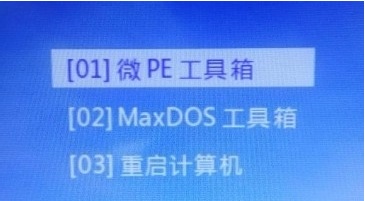
进入的页面就是这个样子

若没有分区的请打开“分区工具DisKGenius”

我们会发现这里有一块空闲的分区,左键点击空闲
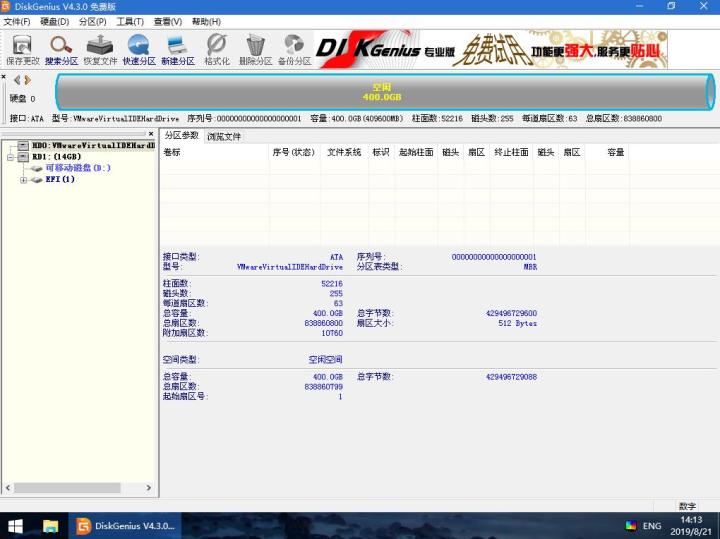
再在上面找到“快速分区”

然后会进入这个界面,分区的多少和大小自己选择,主分区不小于20GB大于50GB(我这里选择3个分区你们可以随意选择)完成后点击“确定”即可,等待出现分区
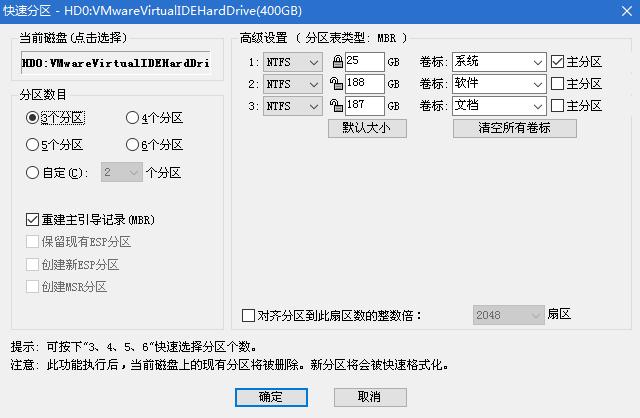
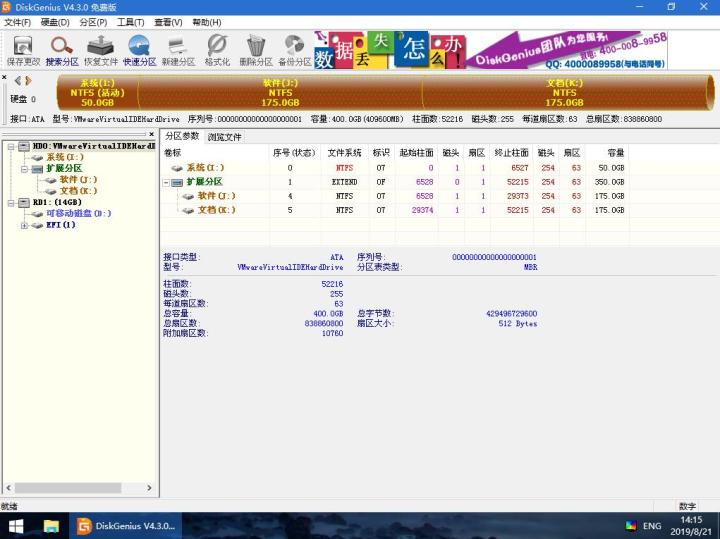
这时我们可以到桌面找到“Windows安装器”

左键双击打开我们可以看到这里选择的是WindowsVista、7/8/10/2008/2010这些都不在我们系统安装范围内我们选择旁边的Windows2000/XP/2003
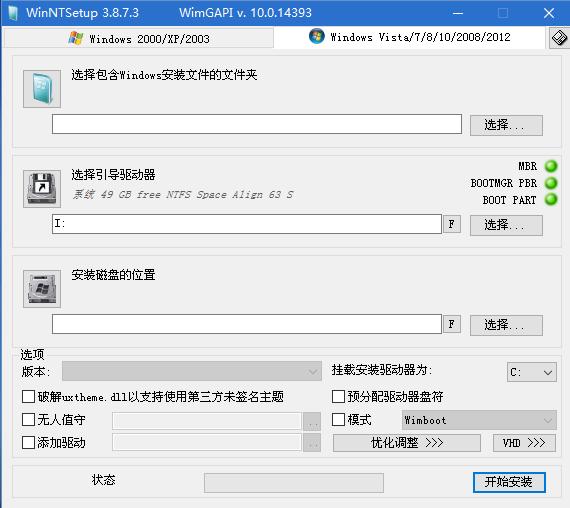
选择完了之后我们发现是这个样子我们看到选择包含Windows安装文件的文件夹是空的 这时我们找到U盘里的镜像

右键单击镜像选择“装载”
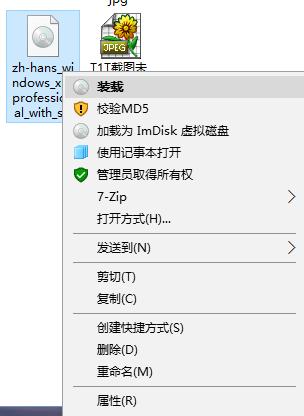
我们会发现多了DVD驱动器
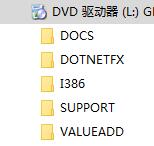
我们再回到“Windows安装器”Windows安装文件的文件夹选择刚才的那个DVD驱动器引导驱动器和安装磁盘位置都选主分区点击开始安装即可
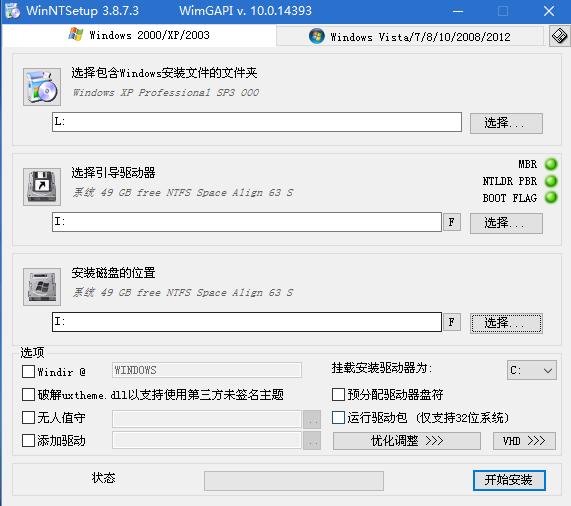
点击确定即可
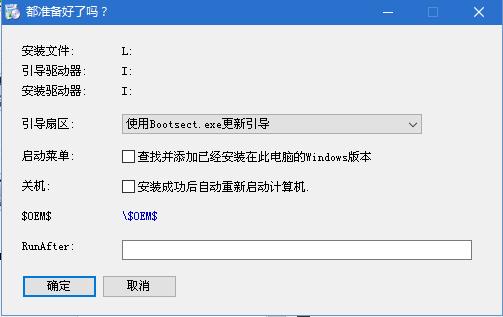
然后就可以开始安装等到出现下面那个界面之后将电脑重启即可

重启之后
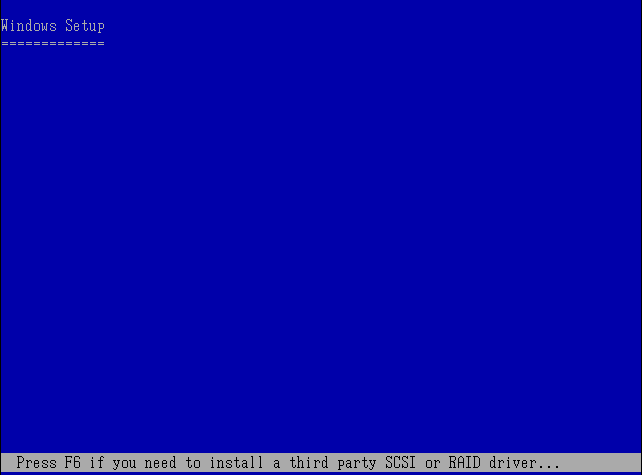
等待查找
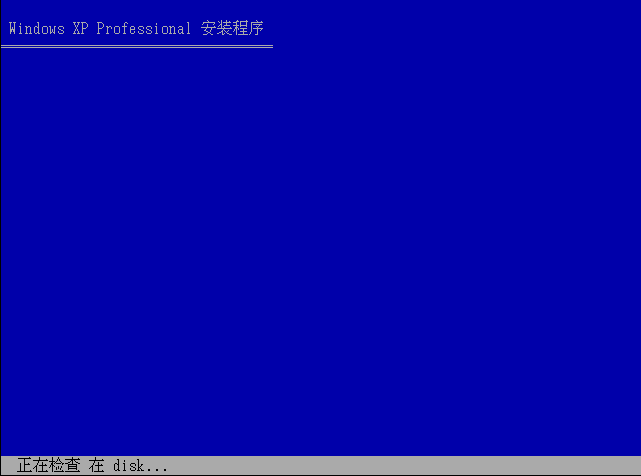
等待复制
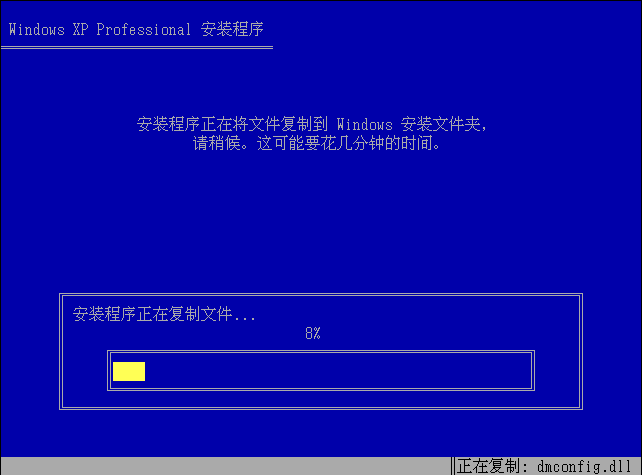
等待配置
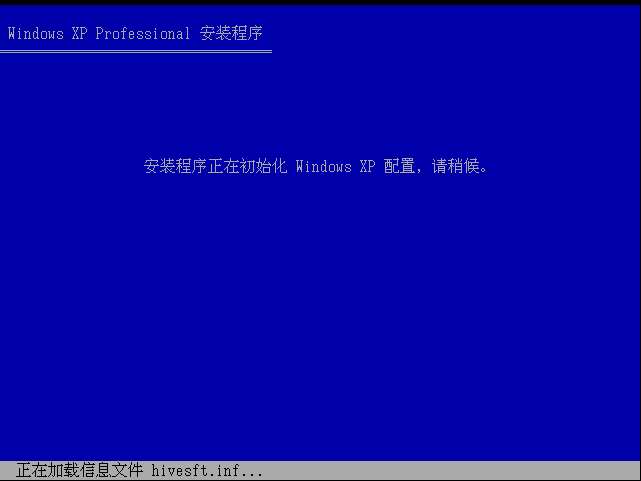
重启开机
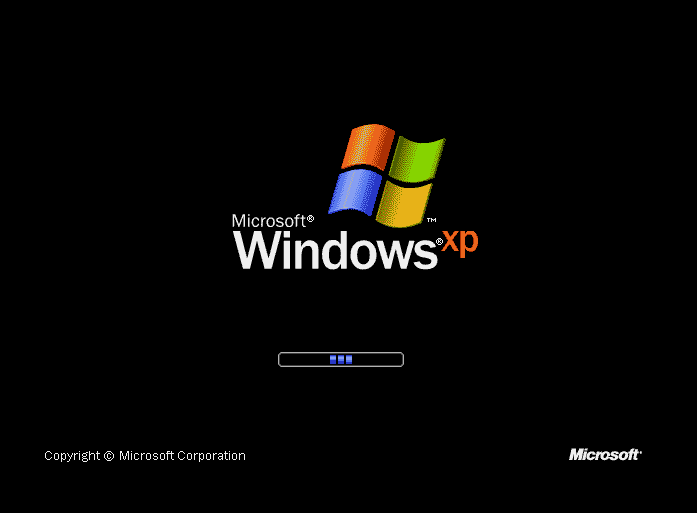
等待安装
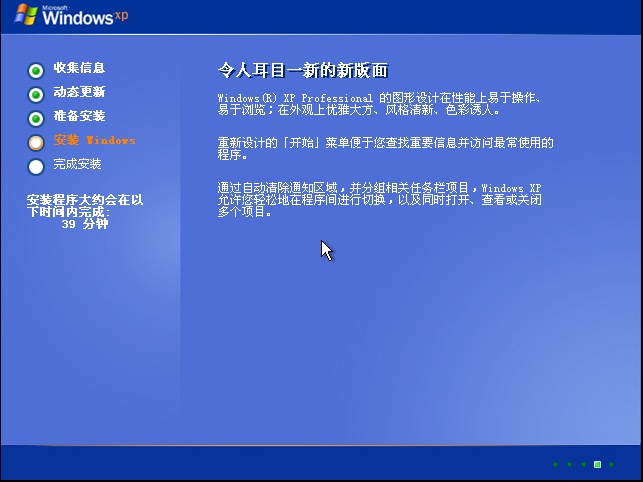
选择下一步
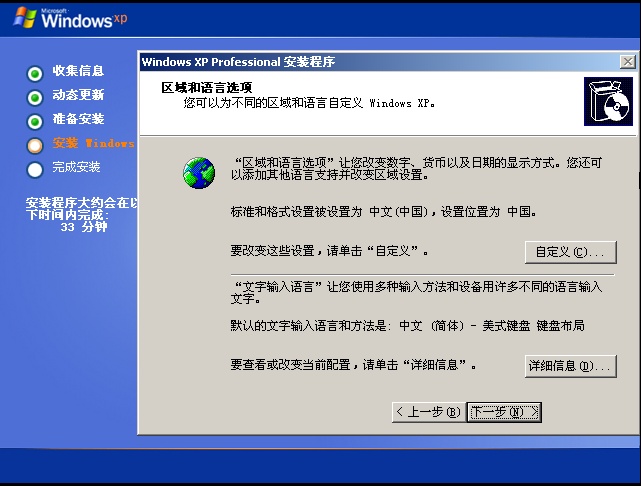
随便输入
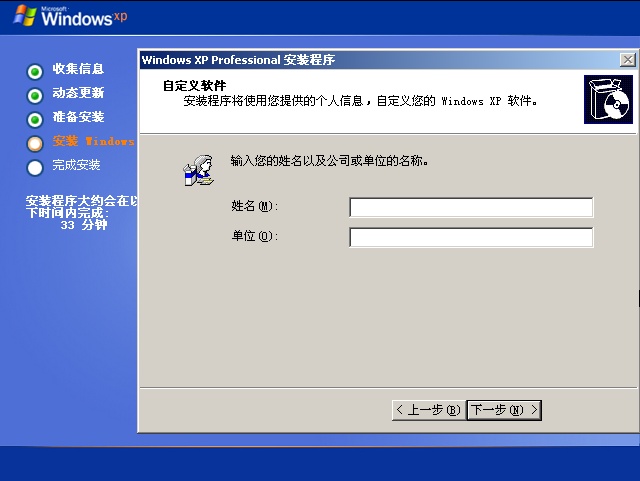
有秘钥输入没有点击下一步
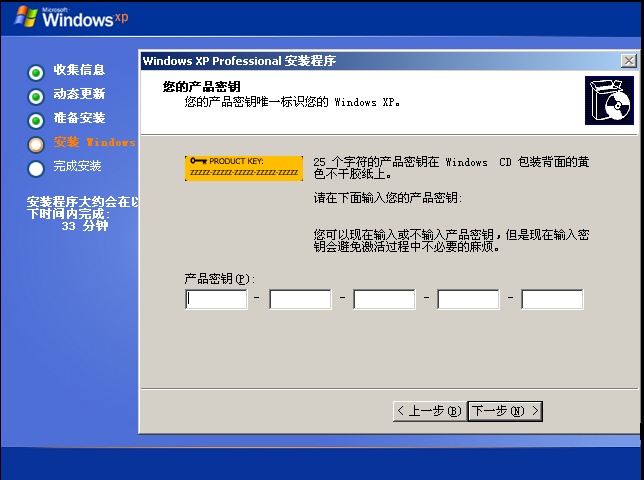
点击否
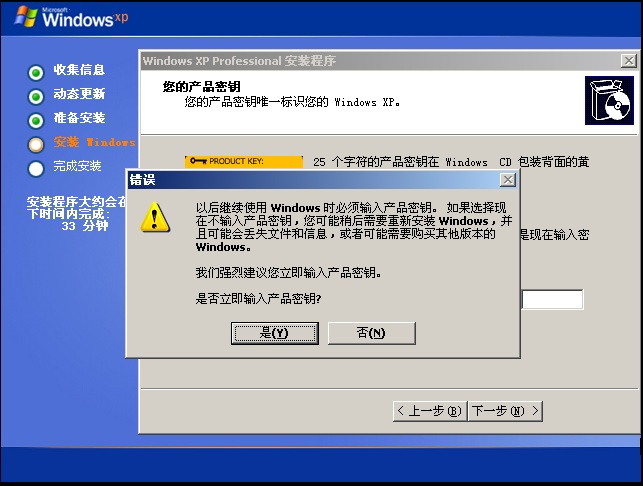
点击下一步
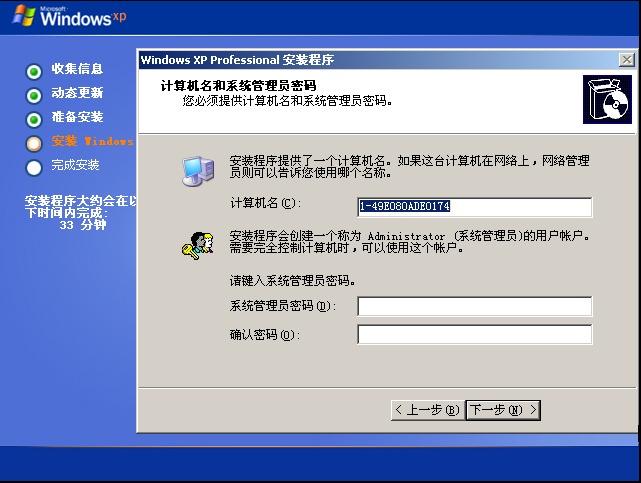
点击下一步
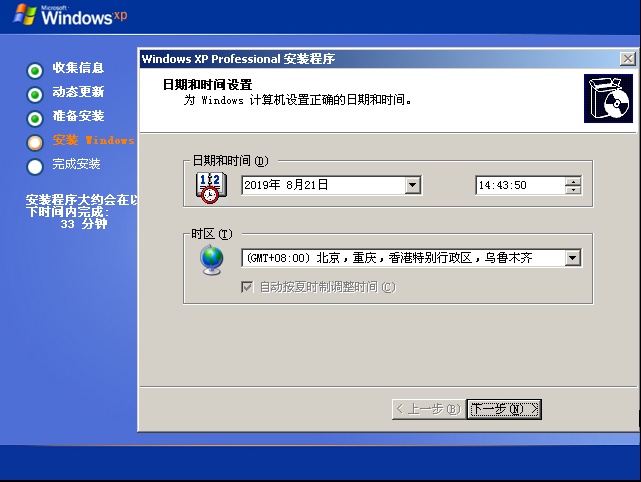
等待安装网络
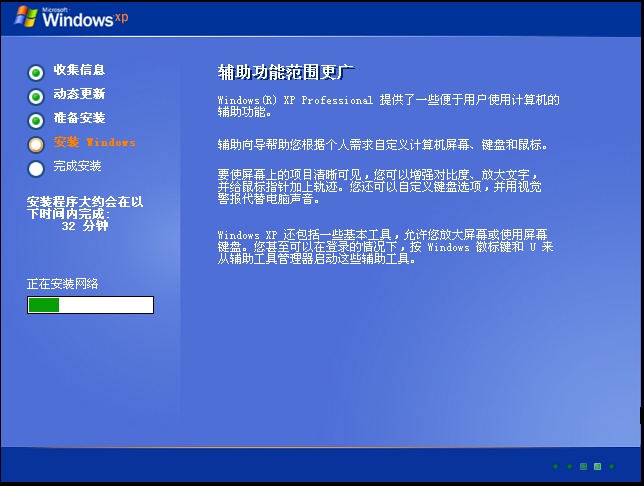
空白地方随便输入之后点击下一步
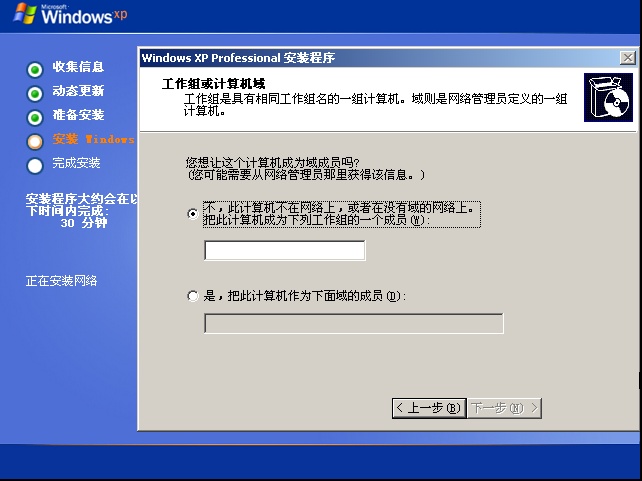
等待复制
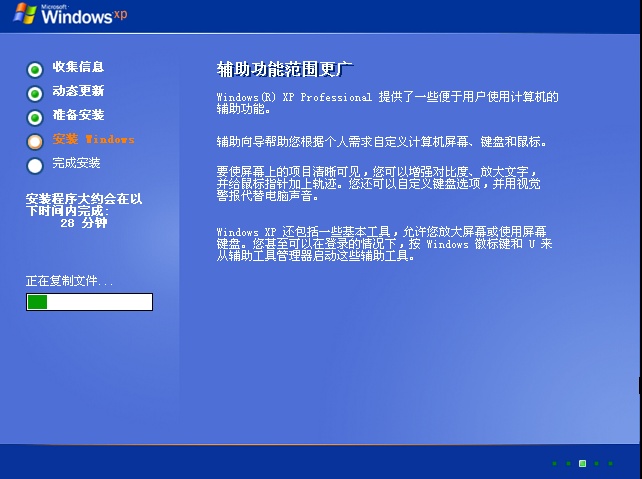
等待安装
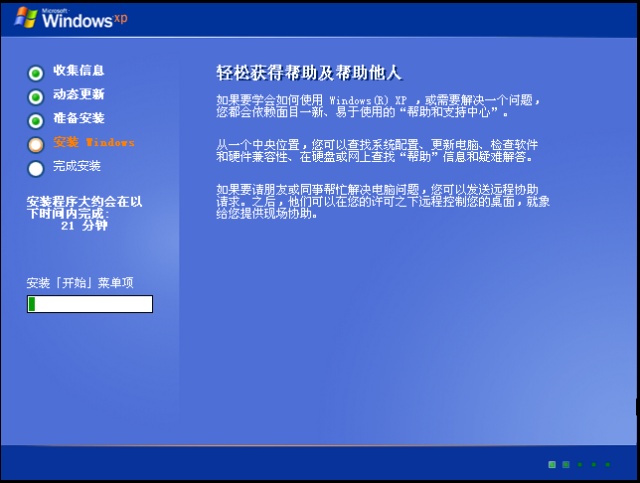
等待注册
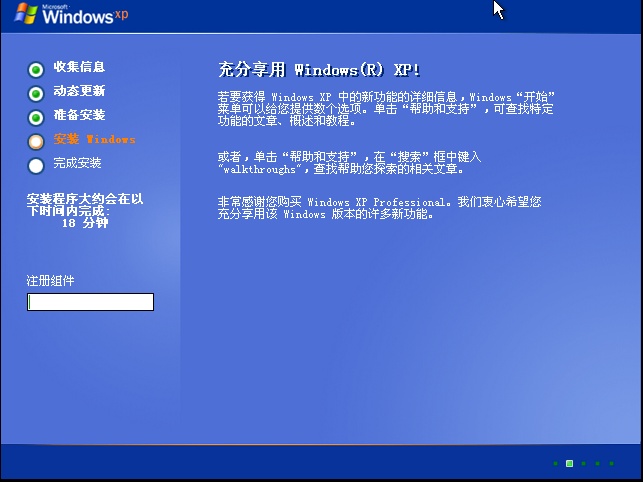
等待保存
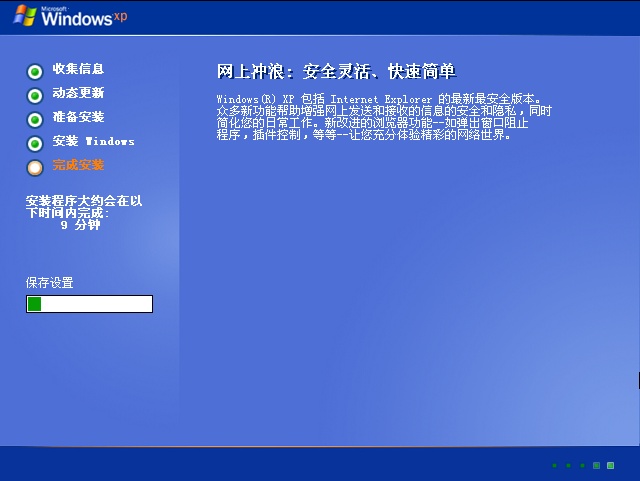
重启后点击确定
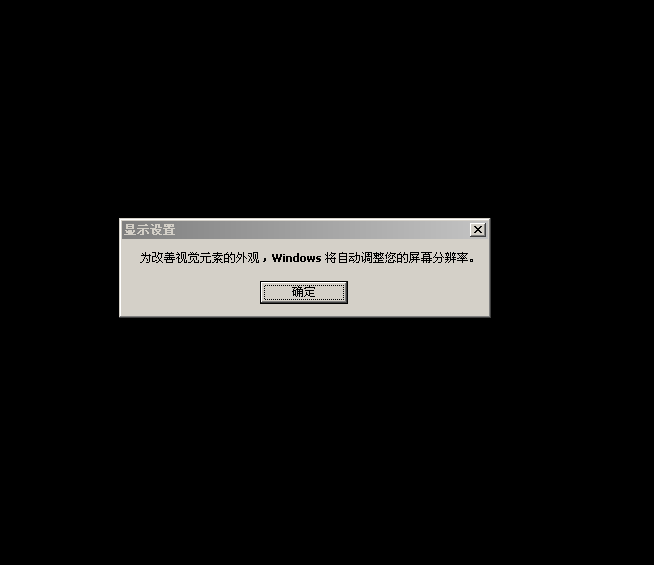
再次点击确定
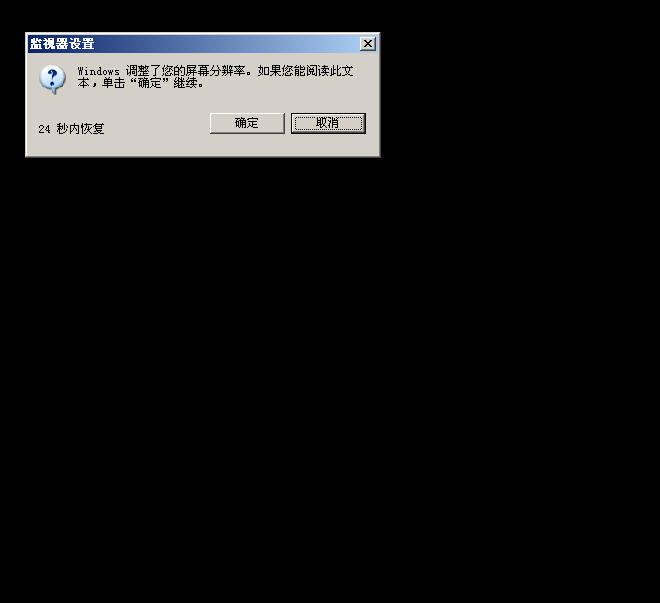
请稍等
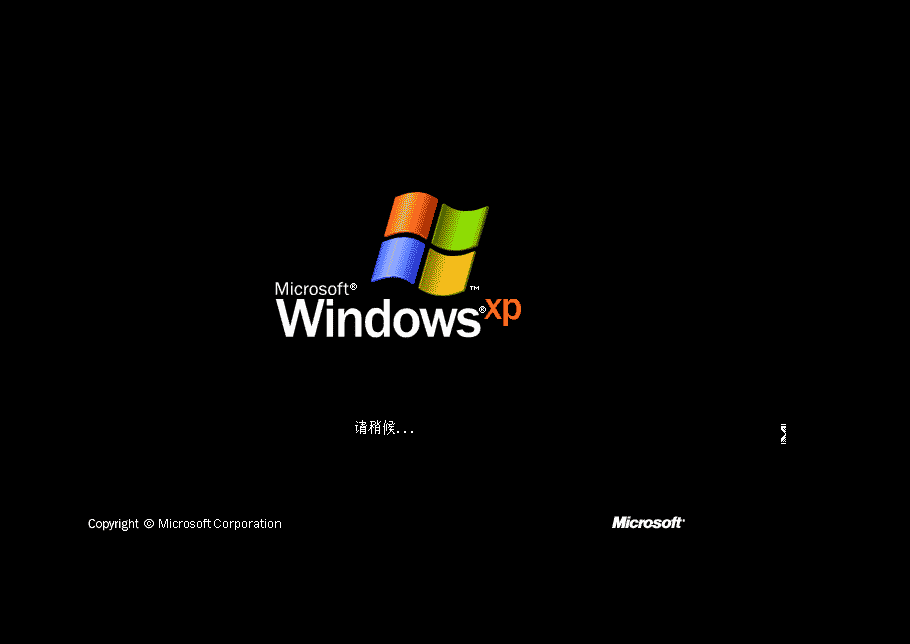
点击下一步
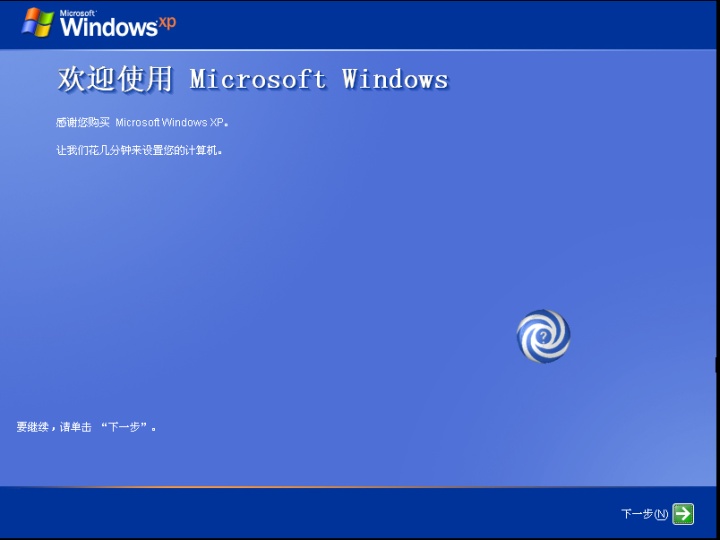
选择现在不开启再点击下一步
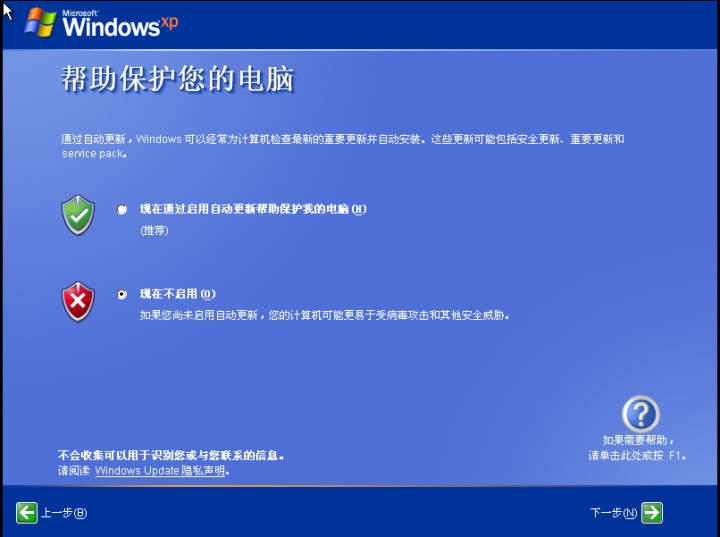
点击跳过
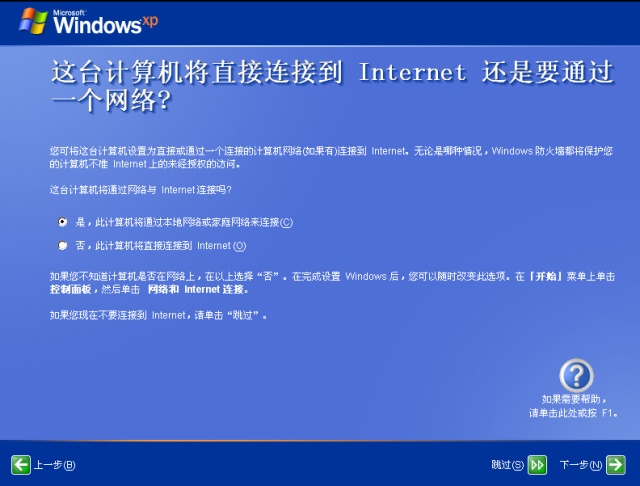
选否点击下一步
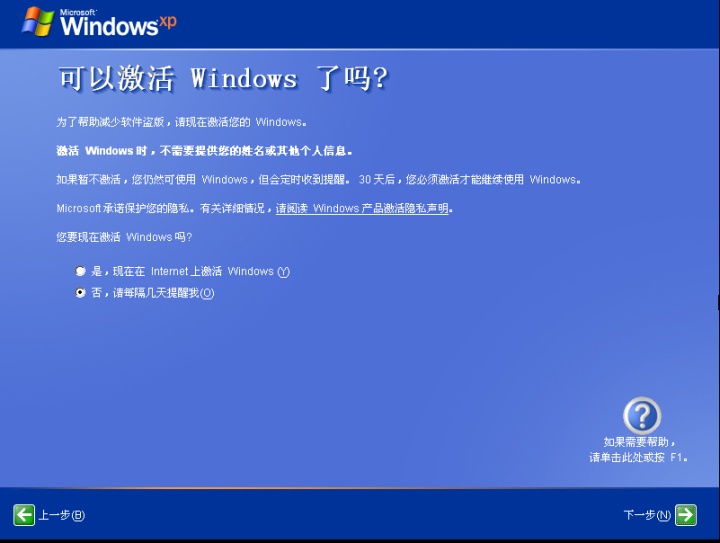
随便填点击下一步
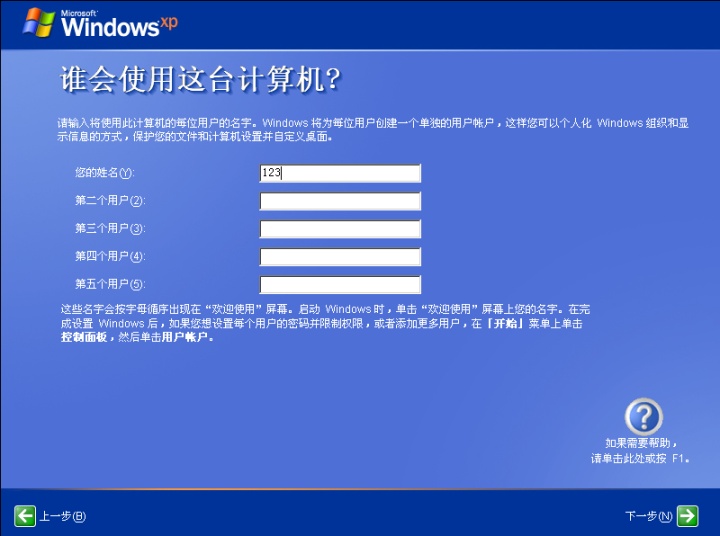
点击完成
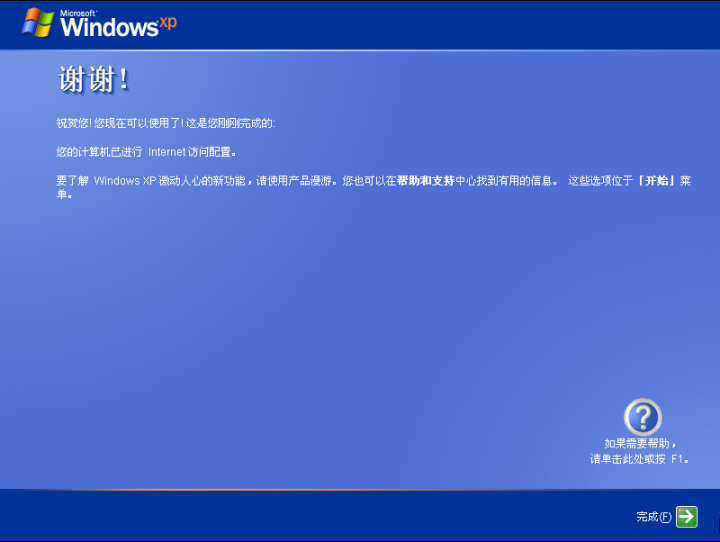
欢迎使用

桌面,发现现在没有计算机等图标
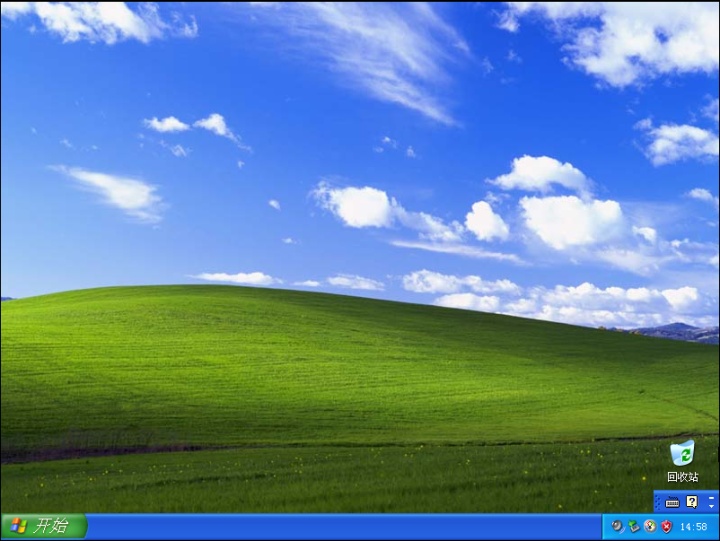
右键单击桌面选择属性
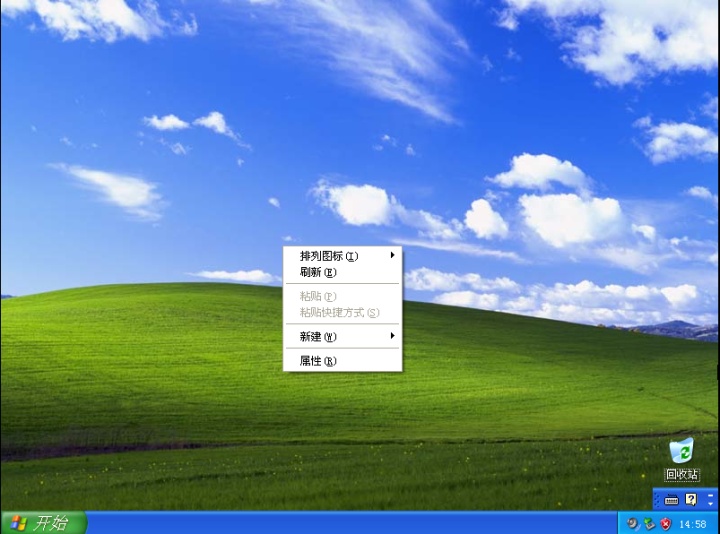
选择桌面
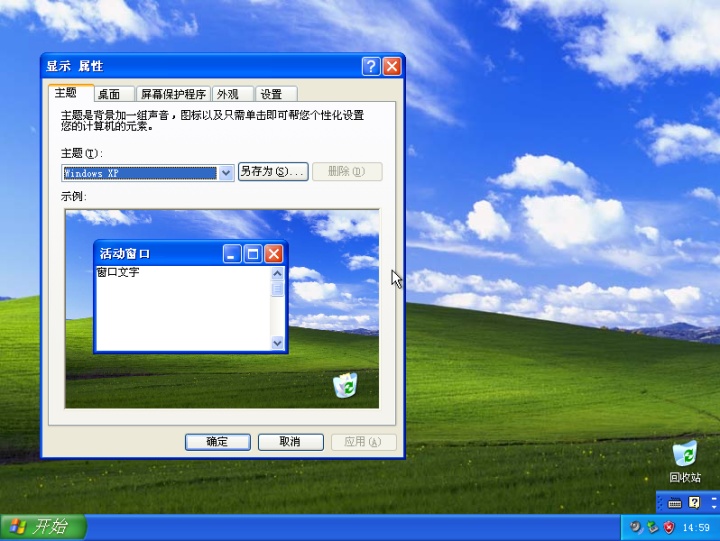
点击自定义桌面

把√全打上


点击确定

点击应用

WindowsXP PS3中文简体ISO秘钥
MRX3F-47B9T-2487J-KWKMF-RPWBY
QC986-27D34-6M3TY-JJXP9-TBGMD
虽然看着这么多等待但是这个过程不是很漫长




















 170
170











 被折叠的 条评论
为什么被折叠?
被折叠的 条评论
为什么被折叠?








